Цели урока:
- Выработка умений работы в операционной системе с использованием командной строки, применения теоретических знаний и возможностей операционной системы MS DOS на практике.
- Формирование информационной компетентности.
- Развитие интеллектуальных способностей и познавательных интересов школьников.
ХОД УРОКА
Организационная часть:
- Проверка присутствующих, готовности класса и обучающихся к уроку (чистота в классе, наличие учебно-наглядных пособий, внешний вид обучающихся).
- Проверка знаний обучающихся:
- Путь к файлу.
- Операции над файлами.
- Операционная система: назначение и состав.
3. Теоретическая часть. Объяснение нового материала
Общие сведения о командах MS DOS
Команды - способ общения пользователя с компьютером в операционной системе.
Работа на компьютере в операционной системе MS DOS организуется командами. Они вызывают определенное действие в компьютере: организуют передачу информации; вырабатывают необходимый управляющий сигнал; подключают внешнее устройство для организации процесса ввода-вывода информации и т.д.
Команда технически реализована программой в машинных кодах и хранится либо в файле на диске, либо входит в состав командного процессора операционной системы MS DOS. Ввод команды осуществляется в командной строке в соответствии с определенными правилами, заданными в виде формата.
Командная строка - строка экрана, начинающаяся с приглашения операционной системы.
Формат команды - правило формирования команды пользователем с клавиатуры.
При формировании команды в соответствии с установленным форматом запомните правила:
- формат команды состоит из имени команды латинскими буквами (без типа) и отделенных от нее одним пробелом параметров, уточняющих ее действие;
- в большинстве случаев параметры между собой пробелом не разделяются, а в качестве разделителя часто используется символ / или \;
- параметрами могут быть: имя дисковода, путь, имя файла, тип файла, латинские буквы, символы, цифры;
- присутствие параметров в формате часто бывает необязательным.
Процедура ввода команды состоит в следующем:
- В соответствии с форматом в командной строке вы набираете ее имя и необходимые параметры.
- Нажимаете клавишу ввода, что служит сигналом начала анализа ее структуры: при отсутствии ошибок в формате команды будет выполнено указанное действие; при наличии ошибок на экране выдается сообщение Bad kommand or file name (Неверная команда или имя файла).
- При невыполнении команды вы внимательно просматриваете заданную конструкцию команды и вновь вводите ее, но уже в откорректированном варианте.
Примечание. Появление ошибок возможно как во время выполнения команды, так и после ее окончания. Об этом будет свидетельствовать сообщение, указывающее на причину ошибки.
4. Опорный конспект:
Основные команды DOS
| Команды работы с каталогами | Команды работы с файлами |
| Команда смены текущего дисковода. А: — переход на дисковод А: С: — переход на дисковод С: D: — переход на дисковод D: |
Создание текстовых файлов. сopy con имя-файла После ввода этой команды нужно будет поочередно вводить строки файла. В конце каждой строки нужно нажимать клавишу Enter, а после ввода последней – нажать клавишу F6 и затем Enter. |
| Создание каталога. md [дисковод:] путь |
Копирование файлов. copy имя-файла1 имя-файла2 или copy имя-файла1 [имя-каталога] |
| Изменение текущего каталога. cd [дисковод:] путь |
Переименование файлов. ren имя-файла1 имя-файла2 |
| Уничтожение каталога. rd [дисковод:] путь |
Соединение (конкатенация) файлов. |
| Удаление каталога со всем содержимым. deltree имя-файла-или-каталога [/Y] | Удаление файлов. del имя-файла |
| Просмотр каталога. dir [дисковод:][путь\][имя-файла] [параметры] | Вывод файла на экран. type имя-файла |
| Другие команды | |
| Очистка экрана монитора. cls |
Вывод информации о дате и установка даты в
компьютере. date |
| Вывод информации о времени и установка времени
в компьютере. time [часы:минуты] |
Получение информации о версии DOS. ver |
5. Практическая часть.
Выполнение лабораторной работы.
Лабораторная работа №1
Работа с операционной системой MS DOS
| Задание | Выполнение | |
| Запустить Командную строку | Пуск – Программы – Стандартные - Командная строка | |
| Выполнить команду просмотра логического устройства | dir | |
| В корневом каталоге диска создайте директорий, назовите своей фамилией. | md IVANOV | |
| Проверить наличие созданного каталога при помощи команды DIR. | ||
| Сделать каталог IVANOV текущим | cd IVANOV | |
| Создать в каталоге IVANOV каталог с номером лабораторной работы | md LAB1 | |
| Сделать каталог LAB_1 текущим | cd LAB1 | |
| Создать в текущем каталоге файл с расширением .txt и именем, соответствующем вашему реальному имени. Ввести фамилию, дату выполнения работы. | copy con IVAN.txt IVANOV 1.09.2006 Нажать F6 для выхода из режима редактирования. |
|
| Создать текущем каталоге файл text1.txt. Ввести “Я изучаю DOS” | copy con text1.txt Я изучаю DOS F6 |
|
| Создать в текущем каталоге каталог с именем COPYTEST | md COPYTEST | |
| Копировать файл text1.txt в каталог COPYTEST | copy text1.txt D:\IVANOV \LAB1\COPYTEST | |
| Копировать файл IVAN.txt в каталог COPYTEST с переименованием на PETR.txt | copy IVAN.txt D:\IVANOV \LAB1\COPYTEST\PETR.txt | |
| Переместиться в на уровень выше | cd .. | |
| Выполнить команду просмотра каталога | Dir | |
| Переместить файл text1.txt в каталог IVANOV: | move text1.txt D:\ IVANOV | |
| Переместить файл IVAN.txt в каталог IVANOV с переименованием на MARIA.txt | move IVAN.txt D:\ IVANOV\ MARIA.txt | |
| Проверить наличие файла в каталоге IVANOV при помощи команды DIR. | ||
6. Практическая работа (раздаточный материал)
Работа с файлами и каталогами в DOS
Вариант 1
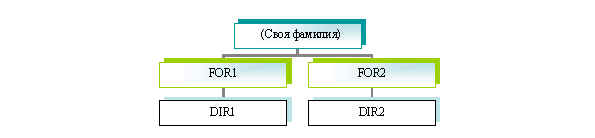
- Создать каталог d:\ (Своя фамилия)
- Создать систему подкаталогов в каталоге d:\ (Своя фамилия) по следующему ОБРАЗЦУ:
- В каталоге DIR1 создать файл wan.txt
- В каталоге DIR2 создать файл tu.txt.
- Скопировать файл wan.txt в каталог INF2 с переименованием на tir.txt
- Переместить файл tu.txt d в каталог INF2 с переименованием на tir.txt
Вариант 2
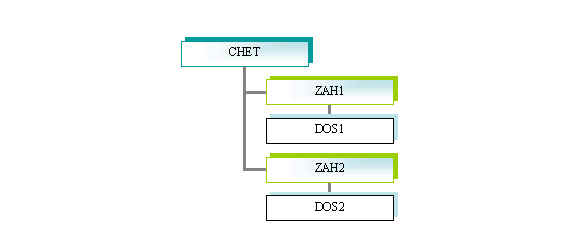
- На диске D в личном каталоге создать каталог CHET
- Создать систему подкаталогов в каталоге CHET по образцу
- В каталоге DOS1 создать файл ban.txt.
- В каталоге ZAH2 создать файл mu.txt.
- Скопировать файл ban.txt в каталог DOS2 с переименованием на tvr.txt
- Переместить файл mu.txt в каталог DOS2 с переименованием на bir.txt
- Вывести на экран содержимое каталога DOS2
Вариант 3
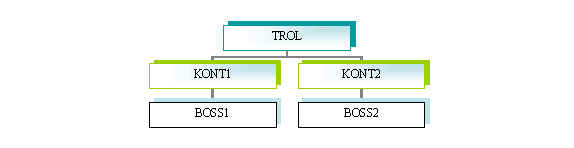
- На диске D в личном каталоге создать каталог TROL
- Создать систему подкаталогов в каталоге TROL :
- В каталоге KONT1 создать файл ran.txt.
- В каталоге KONT2 создать файл man.txt. редакторами текстов.
- Скопировать файл man.txt в каталог BOSS1 с переименованием на tnt.txt
- Переместить файл ran.txt в каталог BOSS2 с переименованием на bat.txt/
- Вывести на экран содержимое каталога BOSS2
Вариант 4
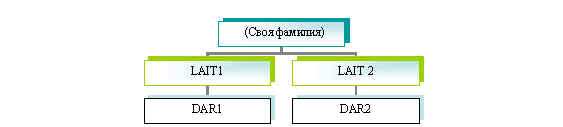
- Создать каталог d:\ (Своя фамилия)
- Создать систему подкаталогов в каталоге d:\ (Своя фамилия) по следующему ОБРАЗЦУ:
- В каталоге DAR1 создать файл dan.txt.
- В каталоге DАR2 создать файл din.txt.
- Скопировать файл dan.txt в каталог LAIT2 с переименованием на tan.txt
- Переместить файл din.txt d в каталог LAIT2 с переименованием на tin.txt
- Вывести на экран содержимое каталога LAIT2
Вариант 5
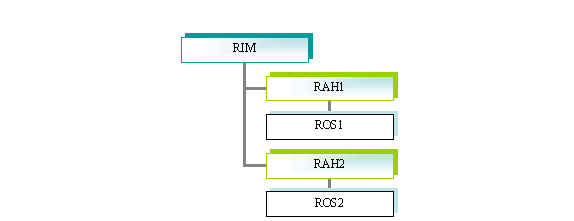
- На диске D в личном каталоге создать каталог RIM
- Создать систему подкаталогов в каталоге RIM по образцу
- В каталоге ROS1 создать файл bon.txt.
- В каталоге RAH2 создать файл son.txt.
- Скопировать файл bon.txt в каталог ROS2 с переименованием на ton.txt
- Переместить файл son.txt в каталог ROS2 с переименованием на don.txt
- Вывести на экран содержимое каталога ROS2
Вариант 6
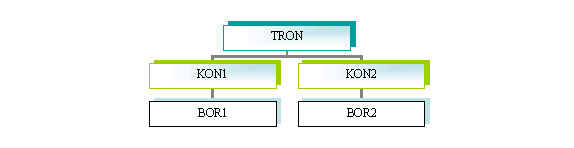
- На диске D в личном каталоге создать каталог TRON
- Создать систему подкаталогов в каталоге TRON :
- В каталоге KON1 создать файл ron.txt.
- В каталоге KON1 создать файл mon.txt.
- Скопировать файл ron.txt в каталог BOR2 с переименованием на ton.txt
- Переместить файл mon.txt в каталог BOR2 с переименованием на bon.txt
- Вывести на экран содержимое каталога BOR2
Вариант 7
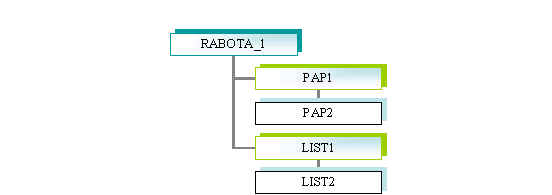
- Создать каталог c:\ RABOTA_1
- Создать систему подкаталогов в каталоге c:\RABOTA_1 по следующему дереву:
- В каталоге PAP1 создать файл wan.txt,
- В каталоге РАР2 создать файл tu.txt
- Скопировать файл wan.txt в каталог LIST2
- Перенести файл tu.txt в каталог LIST2
- Вывести на экран содержимое каталога LIST2
Домашнее задание:
Опорный конспект, основные команды работы с файлами и каталогами в операционной системе MS DOS
8. Подведение итогов урока